V aplikaci AutoCAD Architecture jsou k dispozici dva prázdné nástroje příkazů, které lze přizpůsobit pro příkazy definované uživatelem.
- Nástroj příkazu: Jednoduchý prázdný nástroj příkazu, který umožňuje spuštění mnoha příkazových sekvencí. Mezi přípustné příkazy patří příkazy aplikací AutoCAD a AutoCAD Architecture, makra a aplikace VBA, procedury aplikace AutoLISP a skripty.
- Nástroj příkazu s vlastnostmi: Tento nástroj použijte pro příkazy, které vytvářejí objekty aplikace AutoCAD, jako jsou úsečky, kóty aplikace AutoCAD nebo tělesa. Nastavení vlastností pro barvu, hladinu, typ čáry a tloušťku čáry, která lze nastavit v nástroji, se použijí pouze při vytváření objektů aplikace AutoCAD. Chcete-li tímto nástrojem vytvořit objekt AEC, mají přednost nastavení hladiny, barvy i typu čáry určená pro tento objekt v systému zobrazení. Chcete-li nástrojem příkazu vytvořit objekt AEC, doporučuje se použití jednoduchého Nástroje příkazu.
Nástroje příkazů se vytvářejí zkopírováním prázdného příkazu nástroje z Prohlížeče obsahu na paletu nástrojů a úpravou vlastností příkazu.
- Klikněte na


 .
. 
- Přejděte k položce Katalog základních nástrojů
 Pomocné nástroje.
Pomocné nástroje. - Přesuňte kurzor nad ikonu i-drop u normálního nástroje příkazu a přetáhněte nástroj na paletu nástrojů.
- Na paletě nástrojů vyberte nástroj příkazu, klikněte pravým tlačítkem myši a klikněte na položku Vlastnosti.
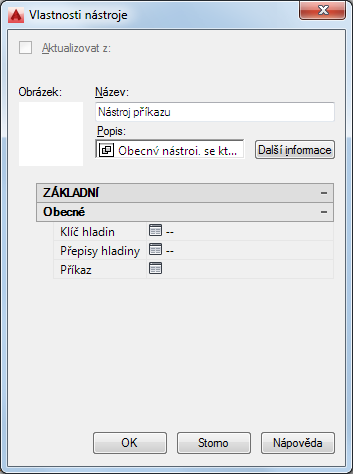
Vlastnosti nástroje příkazu
- Podle potřeby změňte následující vlastnosti nástroje:
Vlastnost Popis Název Umožňuje nahrazení obecného názvu nástroje příkazu takovým názvem, který popisuje funkci nástroje. Popis Umožňuje přidat k nástroji příkazu podrobnější popis. Klíč hladiny Určuje klíč hladiny pro definování hladiny, na kterou budou vloženy objekty vytvořené tímto nástrojem. Přepsání hladiny Definuje přepsání pro vybraný klíč hladiny. Příkaz Určete příkaz, který má nástroj provést. V rámci Nástroje příkazu jsou platné tyto typy příkazů: - Příkazy aplikací AutoCAD a AutoCAD Architecture
- Procedury aplikace AutoLISP
- Aplikace a makra VBA
- Skripty
Obrázek Ve výchozím nastavení není k nástroji příkazu přiřazen žádný obrázek. Chcete-li přidat obrázek znázorňující funkci nástroje, klikněte pravým tlačítkem do prázdné oblasti obrázku a vyberte obrázek. - Klikněte na tlačítko OK.